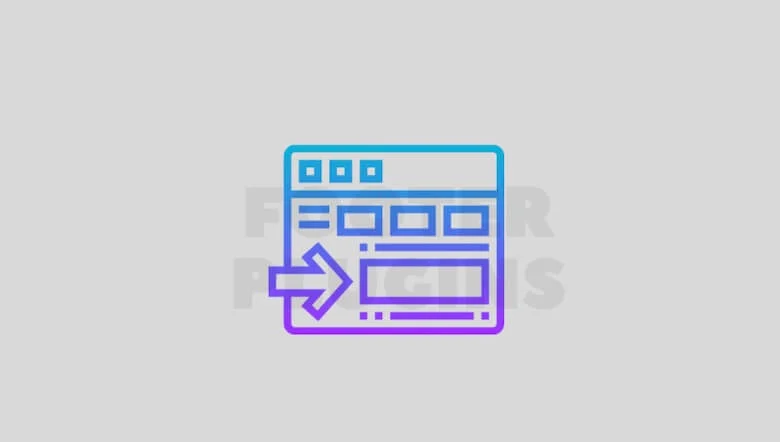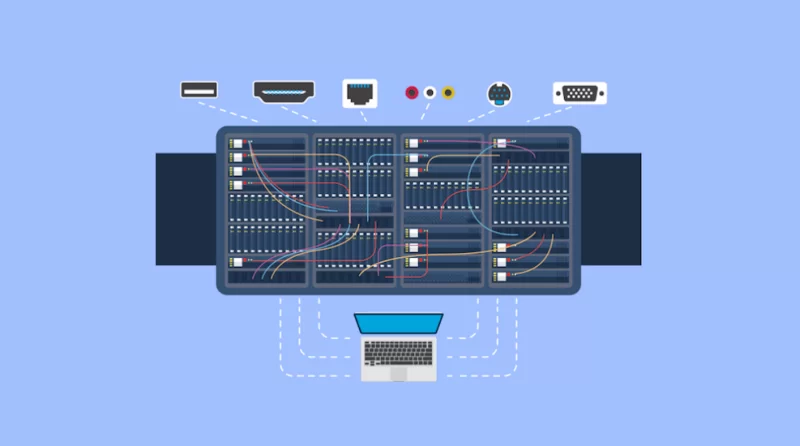Cara Menyematkan Ulasan Google Di Situs WordPress
Diterbitkan: 2022-05-22Menampilkan validasi klien yang sudah ada dari suatu merek telah menjadi taktik yang sangat dicari oleh pemilik merek untuk memasukkan teknik ini ke dalam bisnis mereka.
Menurut survei, calon klien bisnis menjelajahi produk secara online dan membaca ulasan sebelum memutuskan dan melakukan pembelian. Dalam hal jumlah, lebih dari 80% pembeli membaca ulasan internet sebelum membuat pilihan pembelian.
Apakah Anda ingin memulai tetapi tidak tahu harus mulai dari mana? Dalam posting ini, kami akan menunjukkan kepada Anda bagaimana dengan mudah memasukkan widget ulasan Google di situs web Anda menggunakan metode dan proses terbaik.
Sebelum kita memulai prosesnya, lihat alat paling efisien untuk Menyematkan Ulasan Google di Situs WordPress dengan mudah.
Alat yang Direkomendasikan Untuk Menyematkan Ulasan Google Di Situs WordPress
01. Widget Kotak Tag
Taggbox Widget, alat agregasi media sosial yang sangat dinamis dan cepat yang memungkinkan pengguna mengumpulkan materi dari berbagai jaringan media sosial, termasuk ulasan Google. Saat mengumpulkan ulasan, pengguna memiliki opsi untuk memilih sumber pilihan mereka.
Anda dapat menggunakan perangkat lunak Taggbox untuk menambahkan Google Review ke situs WordPress.
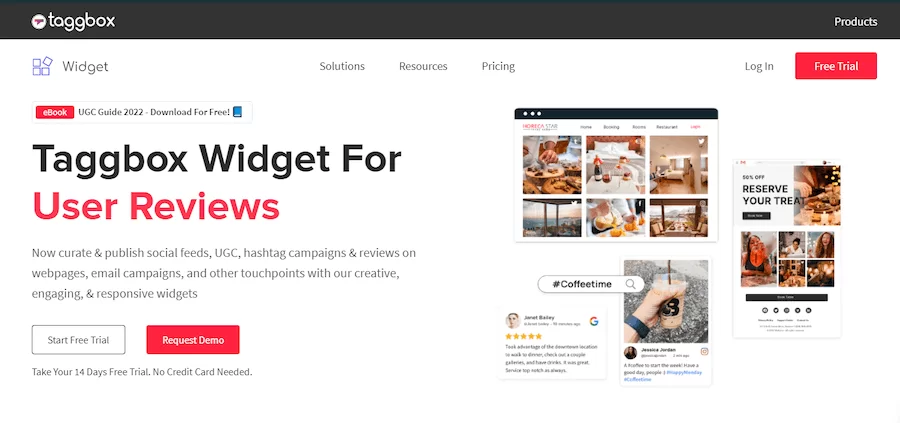
Pengguna dapat memilih dari daftar tempat atau menggabungkan masukan dari akun Google Bisnisku . Widget Taggbox memiliki banyak opsi yang membantu pengguna meningkatkan kinerja widget ulasan Google.
Alat ini memberi pengguna sejumlah opsi modifikasi untuk meningkatkan tampilan dan visibilitas widget.
Untuk membuat widget Taggbox lebih menarik bagi mata, pengguna dapat memilih dari berbagai pengaturan seperti tema, font, warna, tata letak, dan pilihan latar belakang.
Panel moderasi konten alat ini memungkinkan pengguna untuk memeriksa kualitas materi sebelum dipublikasikan di situs web. Filter kata-kata kotor disertakan dalam Taggbox, yang memungkinkan pengguna menghapus teks yang tidak diinginkan atau tidak pantas dari widget.
Setelah menerbitkan widget ulasan Google, pengguna dapat melacak statistik widget. Mereka dapat melacak keberhasilan widget dengan memperoleh informasi seperti tingkat keterlibatan, total tayangan, dan sebagainya.
Pembaruan otomatis instan juga tersedia, serta kru dukungan back-end khusus untuk membantu pengguna.
02. Tagembed
Tagembed, alat agregasi media sosial terkenal lainnya yang memungkinkan pengguna untuk mengumpulkan dan menampilkan evaluasi di situs web mereka dalam hitungan menit, menjadikannya pilihan yang baik dalam daftar untuk menyematkan ulasan Google di situs web WordPress.
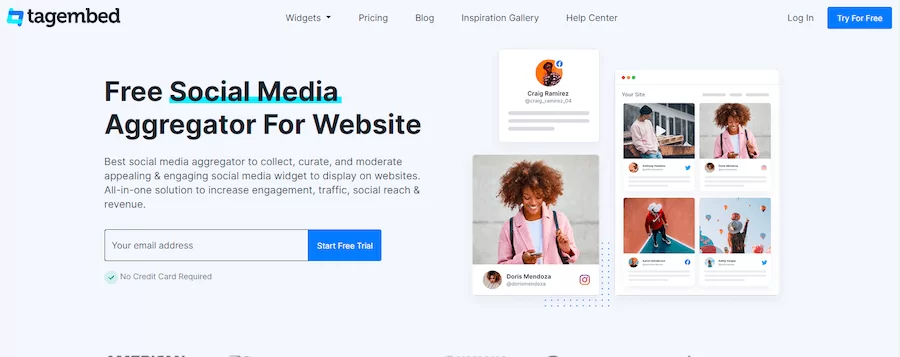
Pengguna dapat menggunakan panel kustomisasi, panel moderasi konten, statistik analitik, dan fitur lainnya untuk membuat widget lebih responsif.
03. Elfsight
Elfsight adalah opsi terakhir dalam daftar, alat agregasi media sosial yang berguna yang memungkinkan pengguna mengumpulkan dan memposting konten di situs web mereka.
Pengguna platform dapat menggunakan kemungkinan penyesuaian ekstensif editor widget untuk menemukan kecocokan terbaik bagi mereka.
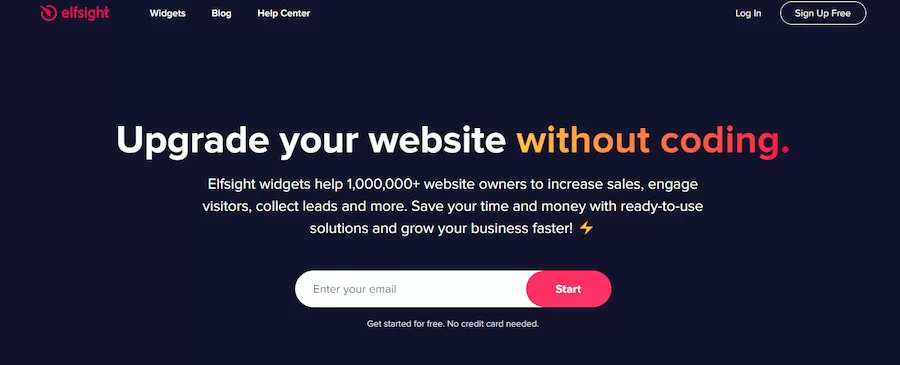
Mereka juga bisa mendapatkan pratinjau widget sebelum dipublikasikan di situs web. Secara keseluruhan, alat ini cukup responsif, sehingga ideal bagi merek untuk memasukkan ulasan Google di WordPress dengan mudah.
Cara Mengintegrasikan Ulasan Google ke Situs WordPress
Langkah 1: Pilih Alat dan masuk
Pertama dan terpenting, Anda harus masuk ke alat setelah selesai memilihnya. Untuk pengguna pertama kali, sebagian besar alat menyertakan masa percobaan gratis. Daftar untuk mendapatkan akun gratis dan gunakan alat ini. Anda akan dibawa ke area dashboard alat.
Pilih Google sebagai alat agregasi konten pilihan Anda, lalu pilih sumber Anda, masukkan kredensial Anda, dan klik Buat Umpan. Dalam beberapa menit, Anda akan dapat melihat gabungan ulasan Google di editor widget.
Atau Anda juga bisa menggunakan – Google Review WordPress Plugin
Langkah 2: Ubah dan Sesuaikan Konten
Setelah Anda selesai mengumpulkan umpan, Anda ingin meningkatkan daya tarik estetika widget ulasan Google . Anda akan dapat memperoleh opsi berdasarkan alat yang telah Anda pilih. Langkah ini sangat penting karena memungkinkan Anda meningkatkan tampilan dan visibilitas widget secara keseluruhan.
Kedua, Anda dapat ditawari opsi untuk memoderasi informasi dengan menghapus konten yang tidak relevan dari widget. Ini akan memastikan bahwa informasi yang Anda posting memiliki kualitas setinggi mungkin.
Langkah 3: Buat kode sematan dan posting Widget Ulasan Google di situs web Anda
Anda akan siap untuk memulai proses penyematan setelah Anda menyelesaikan bagian penyesuaian dan moderasi konten. Pilih WordPress sebagai platform pengembangan situs web pilihan Anda dengan mengklik tombol Terbitkan.
Kemudian, masuk ke akun WordPress Anda, pilih tata letak atau halaman web tempat Anda ingin ulasan Google muncul , dan tempelkan kode semat ke dalam kotak yang sesuai. Setelah Anda menyimpan penyesuaian, Anda akan menyelesaikan prosedurnya!
Takeaways Kunci
Kami menyebutnya bungkus, dan Anda telah belajar tentang alat terbaik untuk dengan mudah menyematkan ulasan Google di situs web WordPress Anda, serta seluruh prosedurnya.
Terapkan strategi ini sekarang juga, dan Anda akan terkejut dengan seberapa baik situs web Anda bekerja dan seberapa besar pertumbuhan merek Anda!